NetSuite HMAC-SHA1 veraltet
Zusammenfassung
Der Signaturalgorithmus HMAC-SHA1 wird von NetSuite oder den Harmony NetSuite Konnektoren nicht mehr unterstützt. Daher sollten Sie alle Harmony-Projekte, die derzeit HMAC-SHA1 als Signaturalgorithmus verwenden, so schnell wie möglich auf HMAC-SHA256 umstellen, um Probleme mit diesen Integrationen zu vermeiden.
Weitere Informationen
NetSuite lehnt den Signaturalgorithmus HMAC-SHA1 ab den folgenden Versionen als gültige Signaturmethode für die tokenbasierte Authentifizierung (TBA) ab:
- Nicht-Produktionskonten: NetSuite Version 2021.2 und höher.
- Produktionskonten: NetSuite Version 2023.1 und höher.
Die Abwertung von HMAC-SHA1 ist unabhängig davon, welche WSDL-Version Sie in der Konfiguration des Harmony NetSuite Endpoint angeben.
In einer kommenden Harmony Version wird der HMAC-SHA1-Signaturalgorithmus als Auswahl in Harmony NetSuite Konnektoren entfernt für Integration Studio und Design Studio. Auch wenn das Ende des Supports verschoben wurde, sollten Sie alle Harmony-Projekte, die derzeit HMAC-SHA1 als Signaturalgorithmus verwenden, so schnell wie möglich auf HMAC-SHA256 umstellen, um Probleme mit diesen Integrationen zu vermeiden.
Wichtige Daten
Nachfolgend finden Sie eine Zusammenfassung der wichtigsten Termine:
| Wichtigster Termin | Veranstaltung |
|---|---|
| 21. Juli 2021 | NetSuite beginnt mit dem Upgrade der führenden Konten des SuiteCloud Developer Network (SDN) auf NetSuite Version 2021.2. |
| 30. Juli 2021 | NetSuite beendet das Upgrade führender SDN-Konten auf NetSuite-Version 2021.2. Die HMAC-SHA1-Signatur funktioniert auf allen SDN-Konten dauerhaft nicht mehr. |
| Mitte bis Ende August 2021 | NetSuite Testfenster für Produktionskonten von Kunden, während dessen HMAC-SHA1 pro Region 6 Stunden lang nicht funktionierte. |
| Frühjahr 2022 | NetSuite Upgrade der Produktionskonten der Kunden auf NetSuite Version 2022.1. NetSuite hatte ursprünglich angekündigt, dass die HMAC-SHA1-Signatur mit NetSuite Version 2022.1 dauerhaft nicht mehr funktionieren würde. Später gab NetSuite jedoch bekannt, dass das Ende des Supports für HMAC-SHA1 verschoben wurde. |
| 14. Juni 2022 | NetSuite Testfenster für Produktionskonten von Kunden, während dessen HMAC-SHA1 pro Region für 24 Stunden nicht funktioniert. |
| Februar bis April 2023 | NetSuite aktualisiert Produktionskonten von Kunden auf NetSuite Version 2023.1. Ab diesem Zeitpunkt wird die Signaturmethode HMAC-SHA1 dauerhaft nicht mehr funktionieren. |
| Wird noch festgelegt | Eine kommende Harmony Version wird die HMAC-SHA1-Auswahl entfernen aus Integration Studio und Design Studio Benutzeroberfläche. |
Erforderliche Änderungen
Änderungen sind erforderlich, wenn ein Projekt derzeit HMAC-SHA1 als Signaturalgorithmus für die Kommunikation mit NetSuite verwendet. Nachfolgend finden Sie Anweisungen für Projekte, die Integration Studio NetSuite Anschluss oder den Design Studio NetSuite Connector. Wenn ein Projekt über eine andere Methode als einen unserer NetSuite-Konnektoren eine Verbindung zu NetSuite herstellt und Sie Hilfe beim Aktualisieren des Signaturalgorithmus benötigen, wenden Sie sich an den Jitterbit-Support.
Wenn ein Projekt bereits HMAC-SHA256 als Signaturalgorithmus verwendet, sind keine Änderungen erforderlich.
Integration Studio
Um den von verwendeten Signaturalgorithmus zu überprüfenIntegration Studio NetSuite Anschluss und führen Sie ggf. die folgenden Schritte aus, um die erforderlichen Änderungen vorzunehmen:
-
Zugriff Integration Studio über das Harmony Portal unter https://login.jitterbit.com.
-
Öffnen Sie jedes Projekt mit Integration Studio NetSuite Anschluss.
-
Öffnen Sie jede NetSuite Verbindung und suchen Sie das Feld Signaturalgorithmus. Wenn die Auswahl HMAC-SHA256 anzeigt, sind keine Änderungen erforderlich. Wenn die Auswahl HMAC-SHA1 anzeigt oder die Auswahl leer ist, ändern Sie den Signaturalgorithmus über die Dropdown-Liste in HMAC-SHA256:
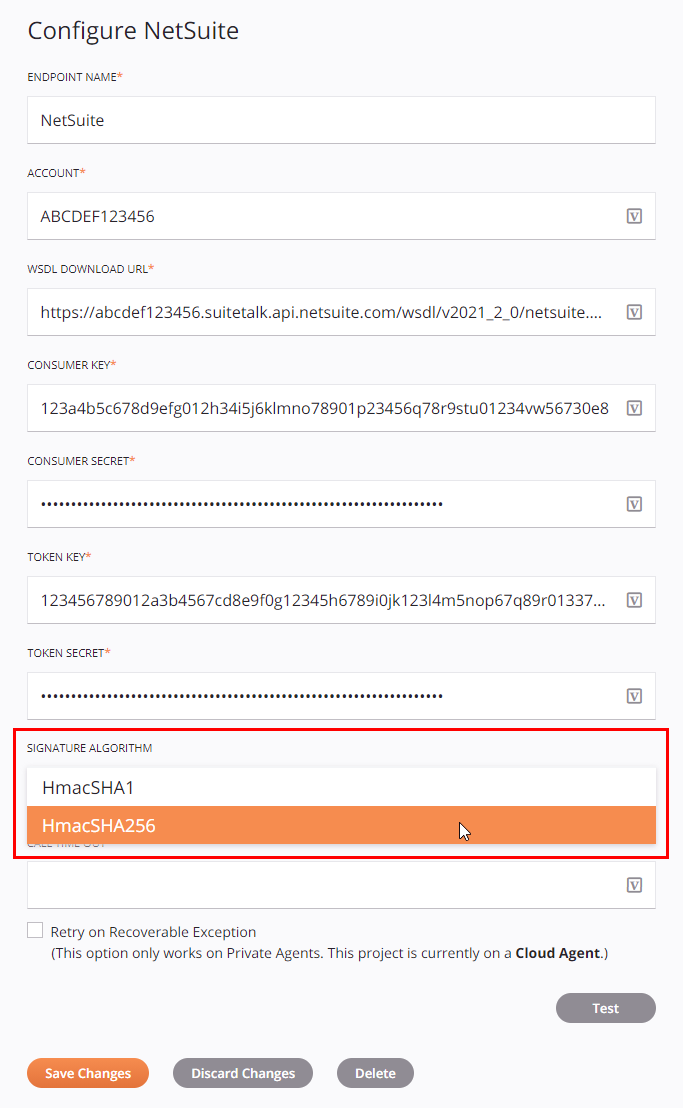
-
Testen, speichern und stellen Sie jede NetSuite-Verbindung erneut bereit, bei der der Signaturalgorithmus aktualisiert wurde.
Design Studio
So überprüfen Sie den vom Design Studio NetSuite Connector verwendeten Signaturalgorithmus und führen Sie ggf. die folgenden Schritte aus, um die erforderlichen Änderungen vorzunehmen:
-
Öffnen Sie in der Design Studio Anwendung jedes Projekt mit dem Design Studio NetSuite Connector.
-
Öffnen Sie jeden NetSuite Endpoint und suchen Sie das Feld Signaturalgorithmus. Wenn die Auswahl HMAC-SHA256 anzeigt, sind keine Änderungen erforderlich. Wenn die Auswahl HMAC-SHA1 anzeigt, ändern Sie den Signaturalgorithmus über die Dropdown-Liste in HMAC-SHA256:
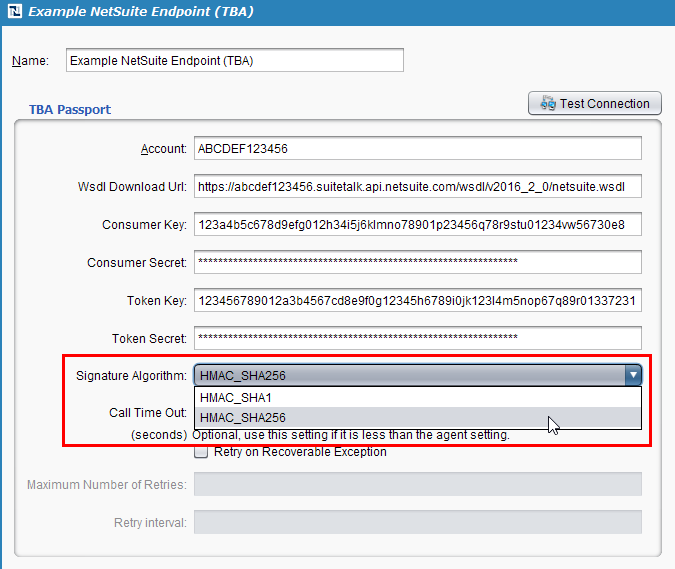
-
Testen, speichern und stellen Sie jeden NetSuite Endpoint erneut bereit, bei dem der Signaturalgorithmus aktualisiert wurde.
Wenn die erforderlichen Änderungen nicht vorgenommen werden
Wenn ein Harmony-Projekt immer noch HMAC-SHA1 verwendet, wenn NetSuite diese Signaturmethode für Ihr NetSuite-Konto ablehnt, funktioniert die Integration nicht mehr.
Wenn Sie den Endpoint testen oder eine Operation Durchführen, tritt ein Fehler ähnlich dem unten gezeigten auf:
<?xml version="1.0" encoding="utf-8"?>
<soapenv:Envelope
xmlns:soapenv="http://schemas.xmlsoap.org/soap/envelope/"
xmlns:xsd="http://www.w3.org/2001/XMLSchema"
xmlns:xsi="http://www.w3.org/2001/XMLSchema-instance">
<soapenv:Body>
<soapenv:Fault>
<faultcode>soapenv:Server.userException</faultcode>
<faultstring>The request could not be understood by the server due to malformed syntax.</faultstring>
<detail>
<platformFaults:invalidCredentialsFault
xmlns:platformFaults="urn:faults_2019_2.platform.webservices.netsuite.com">
<platformFaults:code>USER_ERROR</platformFaults:code>
<platformFaults:message>The request could not be understood by the server due to malformed syntax.</platformFaults:message>
</platformFaults:invalidCredentialsFault>
<ns1:hostname
xmlns:ns1="http://xml.apache.org/axis/">example123
</ns1:hostname>
</detail>
</soapenv:Fault>
</soapenv:Body>
</soapenv:Envelope>
Um den Fehler zu beheben und die Integration zu reparieren, siehe Erforderliche Änderungen oben, um den Signaturalgorithmus auf HMAC-SHA256 zu ändern.